在使用 windows 10 时,您是否遇到过应用显示过大或过小的问题?php小编新一了解到,控制应用缩放可以解决此问题。本文将详细介绍 win10 控制应用缩放的方法,指导您轻松调整应用大小,以获得最佳的视觉体验。无论您是想要放大应用以获得更清楚的视图,还是缩小应用以节省屏幕空间,本指南将为您提供所需的所有信息。继续阅读,了解如何根据您的喜好定制 win10 应用程序的显示方式。
1、点击下方任务栏中的开始,选择菜单列表中的"设置"打开。
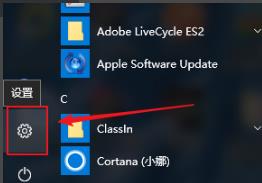
2、在打开的窗口界面中,点击其中的"系统"选项。

3、进入新界面后,点击左侧中的"显示"选项。
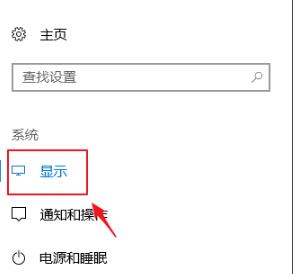
4、接着点击右侧中的"自定义缩放"选项。

本文档主要讲述的是android rtsp流媒体播放介绍;实时流协议(RTSP)是应用级协议,控制实时数据的发送。RTSP提供了一个可扩展框架,使实时数据,如音频与视频,的受控、点播成为可能。数据源包括现场数据与存储在剪辑中数据。该协议目的在于控制多个数据发送连接,为选择发送通道,如UDP、组播UDP与TCP,提供途径,并为选择基于RTP上发送机制提供方法。希望本文档会给有需要的朋友带来帮助;感兴趣的朋友可以过来看看
 0
0

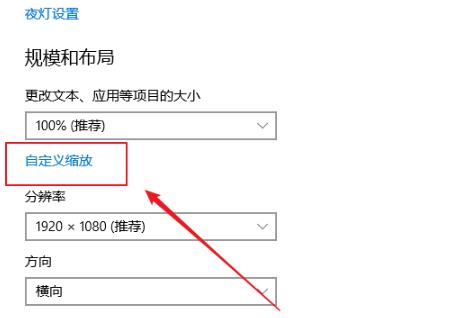
5、然后在输入框中输入自定义的比例,并点击"应用"按钮。
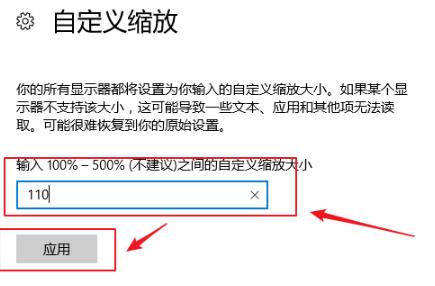
6、最后点击"立即注销"就可以生效了。
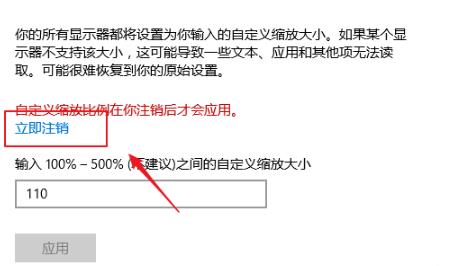
以上就是Win10怎么控制应用缩放 Win10控制应用缩放方法的详细内容,更多请关注php中文网其它相关文章!

每个人都需要一台速度更快、更稳定的 PC。随着时间的推移,垃圾文件、旧注册表数据和不必要的后台进程会占用资源并降低性能。幸运的是,许多工具可以让 Windows 保持平稳运行。

Copyright 2014-2025 https://www.php.cn/ All Rights Reserved | php.cn | 湘ICP备2023035733号